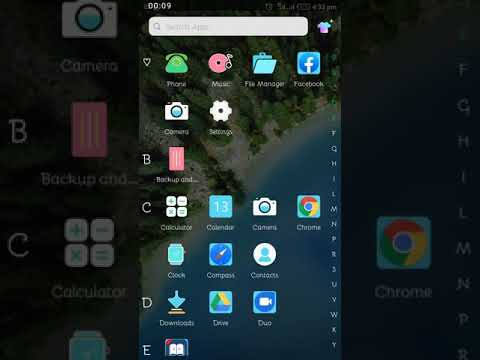Na iOS 10 na baadaye 10.2, Apple ilianzisha "athari" ambazo zinaweza kuongeza zaidi ujumbe unaotuma kwa iMessage nyingine na wapokeaji wa ujumbe wa maandishi baadaye kupitia programu ya Ujumbe wa Apple. Unaweza kutumia huduma hii kuongeza athari za kufurahisha kama fataki, baluni, confetti ambayo itajitokeza kwenye skrini ya mpokeaji wanapofungua ujumbe.
Hatua

Hatua ya 1. Hakikisha kifaa chako kimesasishwa kuwa iOS 10 au 10.2 (kwa wale wanaotaka kutuma kwa watumiaji wengine wasio wa iMessage)
Saa za Apple lazima zisasishwe kwa angalau watchOS 3 au karibu zaidi ili kupokea aina hii ya ujumbe. Walakini, Apple Watches haziwezi kutuma aina hii ya ujumbe kwa wengine

Hatua ya 2. Tunga ujumbe wako kwa mpokeaji, lakini usitume bado
Tumia muundo wa kawaida wa muundo wa ujumbe wa maandishi kama vile ungetumia ujumbe wowote wa maandishi kwa jambo hilo.

Hatua ya 3. Bonyeza kitufe cha mshale wa hudhurungi au kijani kwa dhabiti kwa sekunde kadhaa
Hii inapaswa kufungua sanduku tofauti ambalo lina menyu mbili za athari: Kwenye menyu ya Bubble, utapata athari kadhaa za skrini na kwenye menyu nyingine tofauti (kwenye menyu ya Screen) utapata baluni kama athari inayojaza skrini.

Hatua ya 4. Preview madhara unaweza kuchagua
- Kwenye menyu ya Bubble, utakuwa na athari nne za kuchagua kutoka (Slam, Loud, Gentle, au Wino ya kushangaza isiyoonekana). Gonga kila duara la kijivu karibu na chaguo la kuiona awali; itakuonyesha athari na mduara wa kijivu utageuka kuwa mshale wa samawati.
- Ukibadilisha menyu ya Screen, utaona baluni zikijaza skrini na kuelea juu. Telezesha kidole kupitia chaguo zingine za athari za skrini ili ukague. Utaona balloons, confetti, lasers, fataki, na nyota ya risasi. Ukichagua mojawapo ya hizi, wakati anwani yako inafungua ujumbe, wataona athari ile ile uliyoiangalia awali, kwenye skrini yao.
- Unapotumiwa katika ujumbe, maneno kama "Heri ya Mwaka Mpya" (isiyo ya wingi), "Heri ya siku ya kuzaliwa", "Hongera" na zingine chache zitasababisha baluni za moja kwa moja na skrini kwenye skrini inaathiri mawasiliano ya Ujumbe wa Apple.

Hatua ya 5. Tuma ujumbe na athari uliyochagua
Gonga kitufe cha bluu "Tuma" / mshale-up ili kuituma kwa mpokeaji wako. Kwa wale walio kwenye iMessage, lazima wawe na vifaa vyao vilivyowekwa ili kupokea ujumbe wa iMessage.